Q2. L'authentification semble être activée sur cette machine. Comment puis-je être identifié et autoriser à utiliser cette machine ?
Comment procéder : se faire authentifier comme utilisateur sur cette machine
Entrez le [Nom utilis.] et le [Code d'accès] enregistrés dans cette machine et tapez sur [Connexion]. En cas d'authentification réussie, vous êtes autorisé à utiliser cette machine.

Comment procéder : se faire authentifier comme utilisateur via le pilote d'imprimante
Ouvrez le fichier dans l'application et cliquez sur [Fichier]. Puis, cliquez sur [Imprimer] depuis le menu.
Sélectionnez ce produit sous [Sélection de imprimante] (ou [Nom de l'imprimante]) puis cliquez sur [Préférences] (ou sur [Propriétés]).
Sur l'onglet [De base], cliquez sur [Authentif./Suivi de volume].
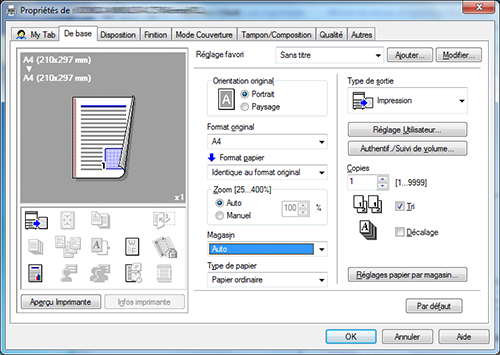
Sélectionnez [Utilisateur destinataire], entrez le [Nom d'utilisateur] et le [Mot de passe] enregistrés dans la machine, puis cliquez sur [OK].

Cliquez sur [OK].
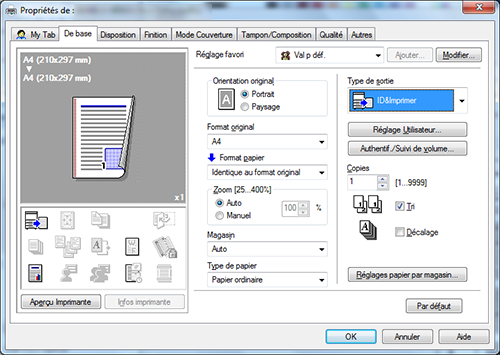
Cliquez sur [Imprimer].
Une fois l'authentification réussie, le fichier est imprimé.
Comment procéder : authentification utilisateur pour Web Connection
Lancez un navigateur Web, entrez l'adresse IP de la machine dans le champ URL, puis appuyez sur la touche [Entrée].
Entrez le [Nom de propriétaire] et le [Mot de passe] enregistrés dans cette machine et cliquez sur [Connexion]. En cas d'authentification réussie, vous êtes autorisé à utiliser Web Connection.
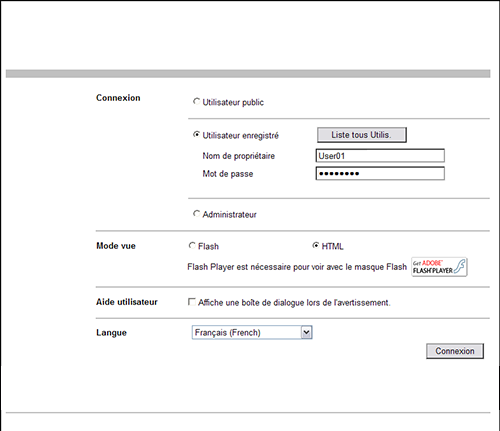
Comment procéder : se faire authentifier comme utilisateur sur une unité d'authentification biométrique ou carte IC
Les méthodes suivantes sont utilisées pour l'authentification biométrique ou basée sur une carte IC. En cas d'authentification réussie, vous êtes autorisé à utiliser cette machine.
 [Authentification 1 pour plusieurs]
[Authentification 1 pour plusieurs]
Pour vous authentifier, placez votre doigt sur l'unité d'authentification (type biométrique). [Authentification 1 pour 1]
[Authentification 1 pour 1]
Pour vous authentifier, entrez votre nom d'utilisateur et placez votre doigt sur l'Unité d'authentification (type biométrique). [Authentification par carte]
[Authentification par carte]
Pour vous authentifier, placez la carte IC ou le terminal Android compatible NFC sur l'unité d'authentification (type carte IC). [Authentification par carte + mot de passe]
[Authentification par carte + mot de passe]
Pour vous authentifier, placez la carte IC ou le terminal Android compatible NFC sur l'unité d'authentification (type carte IC), puis entrer votre mot de passe.
 Tips
Tips Différents paramètres de cette machine et une Unité d'authentification optionnelle susceptible d'être installée sur cette dernière prennent en charge différentes méthodes d'authentification biométriques/orientées carte IC.
Différents paramètres de cette machine et une Unité d'authentification optionnelle susceptible d'être installée sur cette dernière prennent en charge différentes méthodes d'authentification biométriques/orientées carte IC.